- Autor Jason Gerald [email protected].
- Public 2023-12-16 11:33.
- Última modificação 2025-01-23 12:43.
Você deseja instalar o Office 2010 em seu computador, mas ele não está mais disponível em sua assinatura da loja de computador? Ou talvez o preço o torne relutante em comprá-lo? Seja qual for o motivo, você pode baixar o Office 2010 da Internet em apenas alguns minutos, legalmente ou não. Siga este guia para descobrir como.
Etapa
Método 1 de 2: baixando da Microsoft
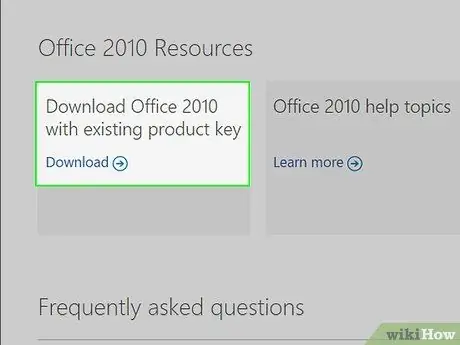
Etapa 1. Visite a página de download do Office 2010
O download do Microsoft Office pode ser feito legalmente no site da Microsoft, desde que você tenha uma Chave de Produto válida de 25 caracteres. Para encontrá-lo facilmente, pesquise “Usando sua chave de produto do Office 2010”.
- O Office 2010 não pode mais ser comprado ou usado como uma versão de teste da Microsoft. No entanto, você ainda pode comprar a embalagem de outros varejistas.
- Mesmo se não estiver mais disponível, você ainda pode baixá-lo com uma chave de produto válida.

Etapa 2. Clique no botão Download
Digite a chave do produto quando solicitado. Selecione o idioma e digite o CAPTCHA. O download começará quando você clicar no botão Enviar.
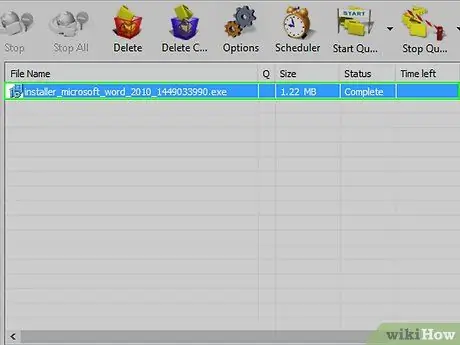
Etapa 3. Aguarde a conclusão do download
A duração do download varia de acordo com o plano do Office em si, bem como com sua conexão com a Internet. Geralmente, leva cerca de uma hora.
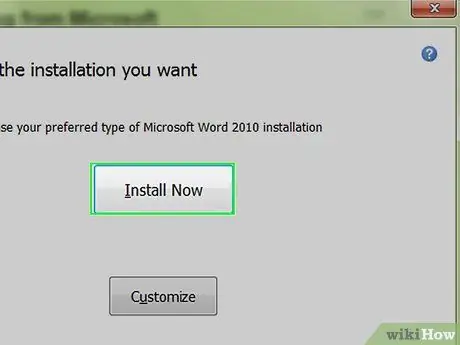
Etapa 4. Instale o Office
Depois de terminar de baixar os arquivos de instalação, você pode começar a instalar o Office. Você terá que inserir a chave do produto novamente durante o processo de instalação, portanto, salve o código.
Método 2 de 2: baixando de outras fontes
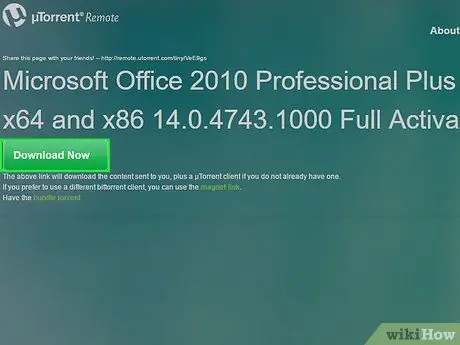
Etapa 1. Encontre a cópia do Office para baixar no site de sua escolha
O Office está disponível em vários sites de torrent, embora esse método ainda seja questionável.
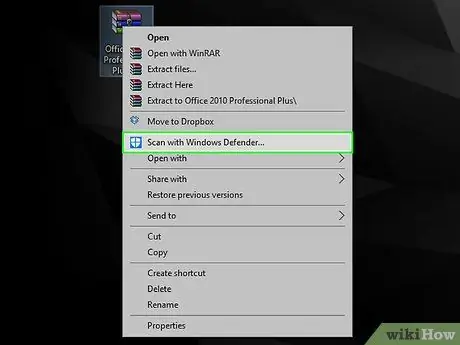
Etapa 2. Faça uma varredura em busca de vírus
Sempre verifique se há vírus em qualquer software baixado, pois esses arquivos geralmente são sempre incorporados por hackers. Leia os comentários no site de torrent para ver se o download do arquivo é seguro.
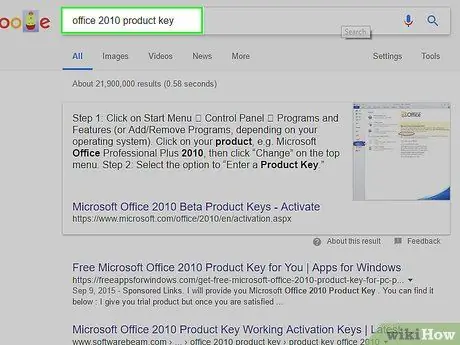
Etapa 3. Encontre a chave do produto
Para instalar o Office 2010, você deve inserir uma chave de produto válida. Alguns downloads vêm com um arquivo de texto contendo o código, enquanto alguns downloads têm um programa gerador de chave que irá gerar uma chave exclusiva para você.
Tenha cuidado com os geradores de chaves, pois esses programas podem instalar vírus facilmente, mesmo sem você perceber
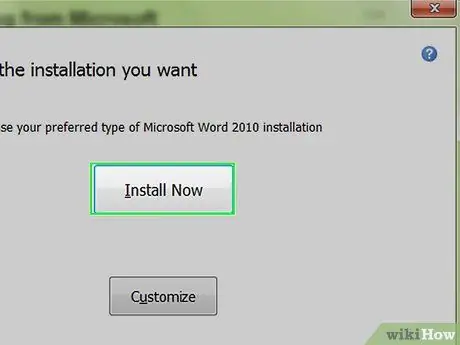
Etapa 4. Instale o programa normalmente
Depois de encontrar uma chave válida, o resto da instalação continuará normalmente. Se você tiver a versão hackeada instalada, talvez não consiga acessar as atualizações do Office da Microsoft.






